MFC-J6935DW
Perguntas frequentes e Solução de problemas |
Copiar um documento
MFC-J6530DW/MFC-J6730DW
- Certifique-se de que carregou o papel de tamanho correto na bandeja de papel.
- Coloque seu documento no equipamento.
- Pressione
 [Copiar]. A tela Touchscreen mostrará:
[Copiar]. A tela Touchscreen mostrará:
- Altere as configurações de cópia, se necessário.

Ao inserir um papel diferente do papel comum de tamanho A4, você deve alterar as configurações [Tamanho do Papel] e [Tipo de Papel] pressionando [Opções].
OpçãoDescrição (Nº de cópias)
(Nº de cópias) Insira o número de cópias usando um dos seguintes procedimentos:
- Pressione - ou + na tela Touchscreen.
- Pressione
 para exibir o teclado na tela Touchscreen e, em seguida, insira o número de cópias usando o teclado touchscreen. Pressione OK.
para exibir o teclado na tela Touchscreen e, em seguida, insira o número de cópias usando o teclado touchscreen. Pressione OK. - Use o teclado de discagem para informar o número de cópias.
OpçõesPressione
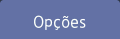 para alterar as configurações de cópia somente para a próxima cópia.
para alterar as configurações de cópia somente para a próxima cópia. Ao concluir as alterações nas configurações, pressione OK.
Indicações da configuração atual
Pressione o local indicado na tela, no passo anterior, para alterar essas configurações somente para a próxima cópia.
- Ampliar/Reduzir
- Cópia Duplex
- Tamanho do Papel (MFC-J6530DW)
- Seleção de Bandeja (MFC-J6730DW)
- Qualidade
Ao concluir as alterações nas configurações, pressione OK.

Depois que você tiver terminado de escolher as novas opções, poderá salvá-las pressionando o botão [Salvar como atalho].
- Pressione [Iniciar Preto] ou [Iniciar Cor].
 .
. MFC-J6535DW/MFC-J6930DW/MFC-J6935DW
- Certifique-se de que carregou o papel de tamanho correto na bandeja de papel.
- Coloque seu documento no equipamento.
- Pressione
 [Copiar]. A tela Touchscreen mostrará:
[Copiar]. A tela Touchscreen mostrará: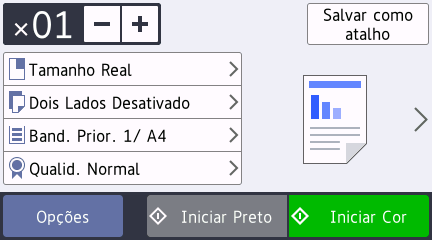
- Altere as configurações de cópia, se necessário.

Ao inserir um papel diferente do papel comum de tamanho A4, você deve alterar as configurações [Tam. de Papel] e [Tipo de Papel] pressionando [Opções].
OpçãoDescrição (Nº de cópias)
(Nº de cópias)Insira o número de cópias usando um dos seguintes procedimentos:
- Pressione - ou + na tela Touchscreen.
- Pressione
 para exibir o teclado na tela Touchscreen e, em seguida, insira o número de cópias usando o teclado touchscreen. Pressione OK.
para exibir o teclado na tela Touchscreen e, em seguida, insira o número de cópias usando o teclado touchscreen. Pressione OK. - Use o teclado de discagem para informar o número de cópias.
Configurações de predefinições de cópiaVocê pode copiar com uma variedade de configurações pressionando os botões que já estão configurados no aparelho.
Para selecionar essas configurações, pressione
 e, em seguida, deslize o dedo para a esquerda ou para a direita, ou pressione
e, em seguida, deslize o dedo para a esquerda ou para a direita, ou pressione  ou
ou  . Opções
. OpçõesPressione
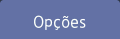 para alterar as configurações de cópia somente para a próxima cópia.
para alterar as configurações de cópia somente para a próxima cópia. Ao concluir as alterações nas configurações, pressione OK.
Indicações da configuração atual
Pressione os ícones a seguir para alterar as respectivas configurações apenas para a próxima cópia:
 Ampliar/Reduzir
Ampliar/Reduzir  Cópia 2 faces
Cópia 2 faces  Selecionar bandeja
Selecionar bandeja  Qualidade
Qualidade

Depois que você tiver terminado de selecionar as novas opções, poderá salvá-las pressionando o botão [Salvar como atalho].
- Pressione [Iniciar Preto] ou [Iniciar Cor].
 .
.
